- Il provider di servizi di crittografia è una libreria software utilizzata per crittografare documenti come Word ed Excel o per eseguire l'autenticazione dell'utente tramite Smart Card.
- Gli errori relativi a un CSP di solito indicano che è stata rilevata una manomissione: virus informatici o file critici modificati per motivi sconosciuti. Avere software piratato può portare a questi problemi. Continua a leggere per vedere cosa fare.
- Per l'autenticazione o la privacy, vengono presi più passaggi per garantire la sicurezza. Dai un'occhiata ai nostri articoli di sezione di crittografia per saperne di più.
- Correggi fastidiosi errori relativi a Windows. Segui le istruzioni delle nostre guide nel Hub Errori di Windows 10 che abbiamo preparato.

- Scarica lo strumento di riparazione PC Restoro che viene fornito con tecnologie brevettate (brevetto disponibile Qui).
- Clic Inizia scansione per trovare problemi di Windows che potrebbero causare problemi al PC.
- Clic Ripara tutto per risolvere i problemi che interessano la sicurezza e le prestazioni del tuo computer
- Restoro è stato scaricato da 0 lettori questo mese
L'errore del provider di servizi di crittografia di Windows è un errore relativo alla firma di documenti e, a meno che non si firmino regolarmente documenti PDF, probabilmente non si vedrà spesso questo errore.
Come già accennato, l'errore del provider di servizi di crittografia di Windows si verifica quando si tenta di firmare documenti PDF o durante il tentativo di accedere a siti Web abilitati per CAC.
Se firmi spesso documenti PDF, questo errore può causare molti problemi, ma fortunatamente c'è una soluzione.
L'errore del provider di servizi di crittografia di Windows può creare molti problemi sul tuo PC e, a proposito di questo errore, ecco alcuni problemi simili segnalati dagli utenti:
- Il provider di servizi di crittografia di Windows ha segnalato un errore il set di chiavi non è definito, la chiave no esiste, chiave non valida, oggetto non trovato, firma non valida, il parametro non è corretto, l'accesso è negato – È possibile visualizzare una serie di messaggi di errore, ma se li incontri, dovresti essere in grado di risolverli utilizzando una delle nostre soluzioni.
- Errore del provider di servizi di crittografia di Windows Adobe – Questo problema può verificarsi con Adobe Acrobat e, se lo riscontri, assicurati che Adobe Acrobat sia aggiornato. Se necessario, controlla gli aggiornamenti disponibili e scaricali.
- Errore del provider di servizi di crittografia di Windows che il token di sicurezza non ha – Questo è un altro errore che puoi riscontrare. Per risolverlo, rimuovi i certificati indesiderati e controlla se questo aiuta.
- Il provider di servizi di crittografia di Windows ha segnalato un codice di errore 0, 1400 – Secondo gli utenti, questi errori possono verificarsi a causa di software di terze parti, in particolare ePass2003, e se stai utilizzando questo strumento, assicurati di rimuoverlo e controlla se questo risolve il tuo problema.
Come posso risolvere i problemi con il provider di servizi di crittografia di Windows?
1. Aggiorna il driver per il dispositivo di firma
- Fare clic con il pulsante destro del mouse su Inizio pulsante e selezionare Gestore dispositivi dalla lista.

- Trova il tuo dispositivo di firma digitale.
- Fare clic con il pulsante destro del mouse sul driver e selezionare Aggiorna driver.
- Ora puoi scegliere di cercare automaticamente i driver o la seconda opzione se hai già il driver corretto che hai scaricato dal produttore.
Questo problema può essere causato da un driver problematico del tuo dispositivo di firma, quindi l'opzione migliore qui è provare ad aggiornare il driver con quello più recente.
2. Installa gli ultimi aggiornamenti per Adobe Acrobat
Molti utenti hanno segnalato un errore del provider di servizi di crittografia di Windows durante l'utilizzo di Adobe Acrobat. Sembra che questo problema si verifichi se Acrobat non è aggiornato. Tuttavia, puoi risolvere il problema semplicemente aggiornando Adobe Acrobat alla versione più recente.
Per controllare manualmente gli aggiornamenti, vai su Aiuto > Controlla aggiornamenti. Se sono disponibili aggiornamenti, verranno scaricati automaticamente in background. Una volta aggiornato Adobe Acrobat alla versione più recente, il problema dovrebbe essere risolto completamente.
Avvertimento: l'errore del provider di servizi di crittografia di Windows potrebbe essere visualizzato nel caso in cui si stia eseguendo una versione senza licenza del software Adobe. Se non ne sei sicuro, ti consigliamo di scaricarlo dalla pagina ufficiale.
⇒ Scarica Adobe Acrobat dalla pagina ufficiale
3. Scegli un certificato di firma diverso
Quando provi a firmare PDF i documenti non utilizzano il certificato di firma predefinito, ma utilizza il menu a discesa e seleziona certificati di firma diversi. Se anche quel certificato di firma ti dà un errore, prova a usarne uno diverso.
4. Imposta provider di crittografia su CSP
Se continui a ricevere l'errore del provider di servizi di crittografia di Windows, potrebbe essere necessario modificare il provider di crittografia in CSP. Questo è relativamente semplice da fare e puoi farlo seguendo questi passaggi:
- Apri il Strumenti client di autenticazione SafeNet. Puoi aprirlo andando nella sua directory di installazione o facendo clic con il pulsante destro del mouse su Rete sicura icona nella barra delle applicazioni e selezionando Utensili dal menù.
- quando Strumenti client di autenticazione SafeNet si apre fare clic su 'ingranaggio d'oro' simbolo in alto per aprire Visualizzazione avanzata.
- Nel Visualizzazione avanzata espandere gettoni e vai al certificato che desideri utilizzare per la firma. Dovrebbero essere posizionati sotto il Gruppo certificati utente.
- Fare clic con il tasto destro del mouse sul certificato e scegliere Imposta come CSP dal menu a tendina. Dovrai ripetere Passaggio 4 per tutti i certificati che stai utilizzando.
- Vicino Strumenti client di autenticazione SafeNet e riprova a firmare i documenti.
Dopo aver cambiato il provider di crittografia, il problema dovrebbe essere completamente risolto.
5. Rimuovere i certificati indesiderati unwanted
A volte l'errore del provider di servizi di crittografia di Windows può apparire a causa di determinati certificati presenti sul PC. Tuttavia, puoi risolvere il problema semplicemente trovando e rimuovendo i certificati indesiderati. È possibile rimuovere i certificati indesiderati effettuando le seguenti operazioni:
- stampa Tasto Windows + R e digita inetcpl.cpl. stampa accedere per eseguirlo.
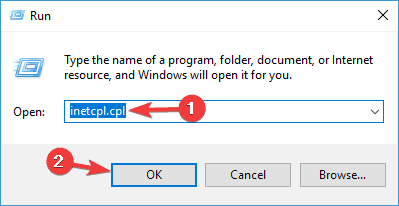
- Vai al Soddisfare scheda e fare clic su Certificati pulsante.
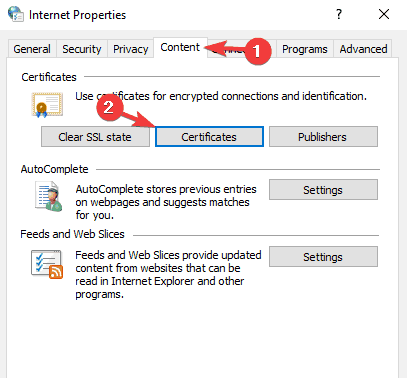
- Ora vedrai un elenco dei tuoi certificati.
- Seleziona i certificati problematici e fai clic su Rimuovere pulsante.
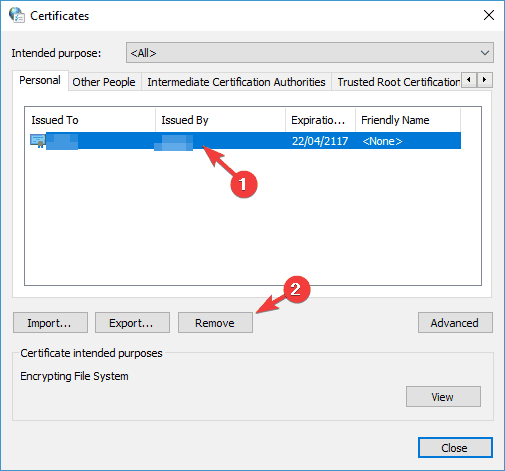
- Fare clic su chiudi e quindi fare clic su ok.
- Vicino Internet Explorer e tutto Adobe Acrobat Documenti.
- Prova a firmare di nuovo i documenti.
Esegui una scansione del sistema per scoprire potenziali errori

Scarica Restoro
Strumento di riparazione del PC

Clic Inizia scansione per trovare problemi di Windows.

Clic Ripara tutto per risolvere i problemi con le tecnologie brevettate.
Esegui una scansione del PC con lo strumento di riparazione Restoro per trovare errori che causano problemi di sicurezza e rallentamenti. Al termine della scansione, il processo di riparazione sostituirà i file danneggiati con nuovi file e componenti di Windows.
Una volta rimossi i certificati indesiderati, controlla se il problema persiste.
6. Reinstallare il software ePass2003
Questo errore può verificarsi quando si utilizza il token elettronico ePass2003, quindi disinstalliamo il software ePass2003 e installiamolo di nuovo.
- stampa Tasto Windows + I per aprire il App Impostazioni. Ora vai a App sezione.
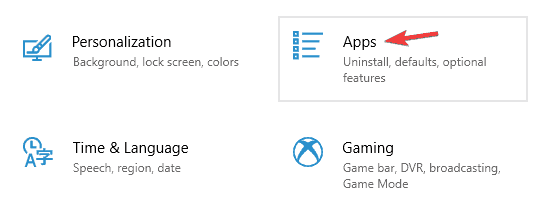
- Trova e rimuovi ePass2003 Software.
- Riavvia il tuo computer.
- Quando il computer si avvia, installa di nuovo ePass2003.
- Quando si installa ePass2003, assicurarsi di selezionare Microsoft CSP quando si sceglie l'opzione CSP.
- Dopo aver reinstallato ePass2003, tutto dovrebbe tornare alla normalità e l'errore del provider del servizio di crittografia di Windows dovrebbe essere risolto.
A volte l'uso di questo metodo non funziona poiché potrebbero esserci alcuni file e voci di registro rimanenti che potrebbe interferire con il sistema e causare l'errore del provider di servizi di crittografia di Windows per riapparire.
Per evitare ciò, dovrai rimuovere completamente il software ePass2003 dal tuo PC. Il modo migliore per farlo è utilizzare un software di disinstallazione come Revo Uninstaller. Il software di disinstallazione è progettato per rimuovere qualsiasi applicazione dal PC, inclusi tutti i suoi file e voci di registro e utilizzando questo software ti assicurerai che l'applicazione sia completamente rimosso.
Una volta rimosso ePass2003 con il software di disinstallazione, installalo di nuovo e controlla se il problema persiste.
7. Modifica il tuo registro
Se continui a ricevere l'errore del provider di servizi di crittografia di Windows durante l'utilizzo di Adobe Acrobat, il problema potrebbe essere dovuto alle tue impostazioni. La maggior parte delle impostazioni sono memorizzate nel registro e, per risolvere questo problema, dovremo rimuovere alcuni valori dal registro.
Questo è relativamente semplice e puoi farlo seguendo questi passaggi:
- stampa Tasto Windows + R ed entra regedit. stampa accedere o clicca ok.
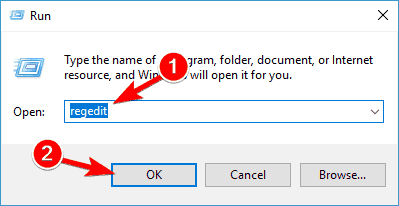
- quando Editor del Registro di sistema si apre, vai a.
HKEY_CURRENT_USERSoftwareAdobeAdobe Acrobat11.0Questa chiave potrebbe essere leggermente diversa a seconda della versione di Adobe Acrobat che stai utilizzando.
- Nel riquadro di sinistra individuare il Sicurezza tasto destro, fai clic con il pulsante destro del mouse e scegli Esportare.
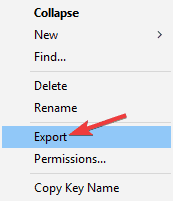
- Inserisci il nome desiderato per il backup, scegli una posizione di salvataggio e fai clic su Salva pulsante. Se compaiono nuovi problemi dopo aver modificato il registro, puoi semplicemente eseguire il file che hai creato per ripristinarlo.

- Dopo averlo fatto, fai clic con il pulsante destro del mouse su Sicurezza tasto e poi scegli Elimina dal menù.
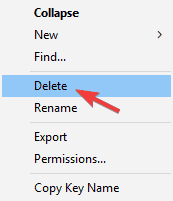
- Quando viene visualizzata la finestra di dialogo di conferma, fare clic su sì.
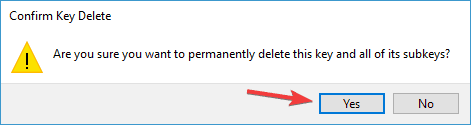
Dopo averlo fatto, apri nuovamente Adobe Acrobat e il problema dovrebbe essere risolto.
L'editor del registro non si apre? Non preoccuparti: abbiamo questa guida per te
8. Usa la tua Smart Card o chiave attiva Active
Secondo gli utenti, potresti essere in grado di correggere l'errore del provider di servizi di crittografia di Windows sul tuo PC semplicemente utilizzando una smart card o una chiave attiva. Se non disponi di una Smart Card o di una chiave attiva che contenga una copia del tuo certificato, questa soluzione non funzionerà per te, quindi potresti semplicemente saltarla.
Per risolvere questo problema, devi solo fare quanto segue:
- Inserire la Smart Card o la Chiave Attiva.
- Ora premi Tasto Windows + S ed entra pannello di controllo. Selezionare Pannello di controllo dalla lista.
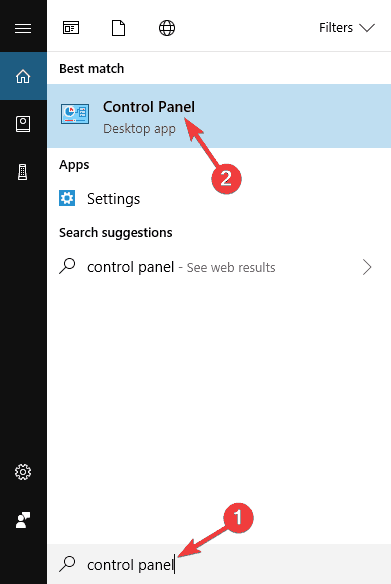
- Quando il Pannello di controllo si apre, vai a Profili utente sezione.
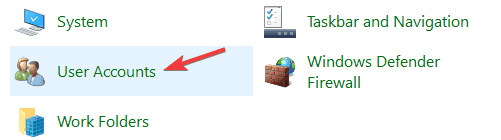
- Dal riquadro di sinistra, seleziona Gestisci i tuoi certificati di crittografia dei file.
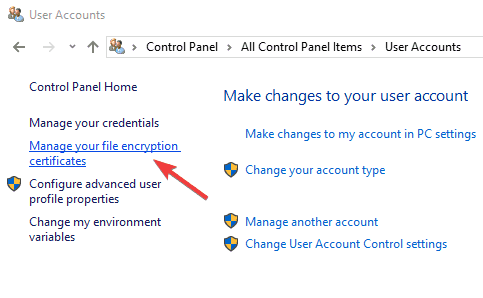
- Quando viene visualizzata una nuova finestra, fare clic su Il prossimo.
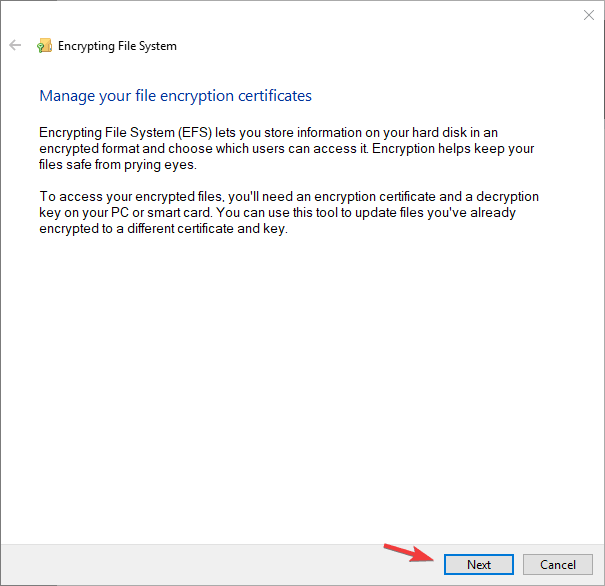
- Selezionare Usa questo certificato opzione. Se non è disponibile, fai clic su Seleziona certificato pulsante.
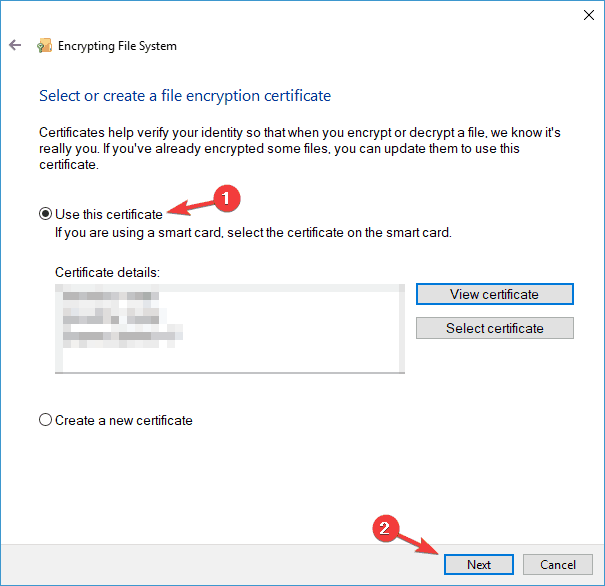
- Ora vedrai la schermata Smart Card/Chiave attiva. Accedi se necessario.
- Clic Il prossimo una volta caricato il certificato.
- Quando arrivi al Aggiorna i tuoi file precedentemente crittografati finestra, controlla Tutti i driver logici e aggiornare i file crittografati.
- Clic Il prossimo e Windows dovrebbe aggiornare i tuoi certificati senza problemi.
Questa è una soluzione avanzata, ma diversi utenti affermano che funziona, quindi se hai una Smart Card o una chiave attiva, potresti provarla.
9. Crea una nuova firma
Secondo gli utenti, l'errore del provider di servizi di crittografia di Windows può apparire con Adobe DC e il modo migliore per risolvere questo problema è creare una nuova firma con un certificato di Windows. Dopo averlo fatto, il problema dovrebbe essere risolto e tutto riprenderà a funzionare.
L'errore del provider di servizi di crittografia di Windows può essere problematico, ma ci auguriamo che tu sia riuscito a risolverlo utilizzando le soluzioni di questo articolo.
 Hai ancora problemi?Risolvili con questo strumento:
Hai ancora problemi?Risolvili con questo strumento:
- Scarica questo strumento di riparazione del PC valutato Ottimo su TrustPilot.com (il download inizia da questa pagina).
- Clic Inizia scansione per trovare problemi di Windows che potrebbero causare problemi al PC.
- Clic Ripara tutto per risolvere i problemi con le tecnologie brevettate (Sconto esclusivo per i nostri lettori).
Restoro è stato scaricato da 0 lettori questo mese
Domande frequenti
I servizi di crittografia forniscono modi per confermare le firme digitali dei file di Windows e consentire l'installazione di nuovi programmi. Aiutano anche ad aggiungere, rimuovere e aggiornare Certificati radice dal computer.
Puoi risolverlo seguendo i passaggi da Questo articolo. Elimina il certificato che sta causando errori o forse il software che non è stato scaricato dalla fonte ufficiale.
Puoi disattivare il servizio avviando il prompt dei comandi come amministratore ed eseguendo il net stop cryptsvc comando.
![6 migliori software di crittografia e-mail [Guida 2021]](/f/327839f780d7fce6a076fa1b9dcea7f5.jpg?width=300&height=460)

